Настройка программы
После установки Лончер от Яндекс на андроид, программа сразу устанавливается по умолчанию как графическая оболочка. Если на андроид было установлено сразу несколько сторонних оболочек, программу придётся настраивать в ручном режиме:
- следует открыть «Настройки» и нажать «Приложения;
- в верхнем углу справа нужно выбрать «Главное приложение»;
- нажать нужно “Yandex Launcher»;
- в том случае, если настройки не поменялись, следует перезагрузить мобильное устройство;
Как подключить Яндекс Алису к Ланчеру?
В программе Яндекс Ланчер присутствует функция голосового помощника Алиса. С помощью голосовых команд можно задать поиск в интернете, узнать о погоде и тд.
Для подключения данного приложения, нужно включить поисковую строку Yandex Launcher, поиском по умолчанию при этом должен служить Яндекс. Далее:
- нужно открыть «Настройки Лончера»;
- по списку настроек нужно спуститься вниз, пока на дисплее не высветится надпись «Другие», затем следует нажать на «Поиск»;
- в поисковой системе следует выбрать «Яндекс»;
- выбрать функцию «Показывать поисковый виджет»;
Помимо этого, нужно убедиться. что программы Yandex Launcher есть доступ к использованию микрофона. Если его нет, Алиса не будет работать. Для этого нужно нажать на кнопку в «Поиске». В случае, если устройство запросит доступ аудио для Ланчера, следует нажать «Разрешить».
Где скачать темы (обои)?
Приложение Яндекс Лаунчер разрабатывалась для глубокого внедрения в операционную систему андроидов, поэтому сторонние темы в программе не поддерживаются. Тем не менее, понравившуюся обложку можно скачать в магазине Google Play.
В приложении доступны четыре основных темы, три из них можно менять на другие, за исключением темы «Цветная». Эта обложка установлена по умолчанию.
Чтобы быстро поменять обложку, пользователю понадобится:
- открыть «Настройки» Лончера;
- выбрать предосмотр темы;
- спуститься в самый низ экрана и нажать «Установить из Google Play» (если тема не загружена);
- нажать нужно на «Включить тему»;
Ненужную обложку можно удалить. Для этого нужно:
- открыть «Настройки» и выбрать раздел «Приложения и уведомления»;
- нажать на «Показать все приложения»;
- найти разонравившуюся обложку из трёх тем Ланчера, они помечены знаком ;
- следует жать на кнопку «Удалить»;
Для того, чтобы поменять обои, нужно подключить гаджет к интернету. В целях экономии места, они не хранятся в базе данных программы. Посмотреть все обои можно в коллекции Лончера.
Чтобы поменять обои, нужно открыть «Настройки», в «Персонализации» выбрать «Обои». Можно выбрать фото из Google Play или из приложения Яндекс Ланчера. В самом низу экрана есть кнопка «Установить обои».
Иконки
Иконки в приложении Yandex Launcher можно масштабно менять. Например, чтобы уменьшить или увеличить их количество и размер следует:
- открыть «Настройки;
- спуститься в самый низ дисплея смартфона, пока не появится «Домашний экран», выбрать следует «Сетку иконок»;
- кнопками можно менять количество иконок как по вертикали, так и по горизонтали экрана;
Нужно учитывать тот момент, что если уменьшать размер иконок, они могут не поместиться на рабочий дисплей гаджета. И чем меньше ярлыков будет расположено на дисплее, тем, соответственно будет больше их размер. Иконки, не поместившиеся на рабочий экран, будут доступны в «Списке приложений».
Функции
Удаляет все файлы, созданные Launcher.
Удаляет все записи реестра, созданные Launcher.
Программа может исправить проблемы с браузером.
Иммунизирует систему.
Удаление гарантированно – если Утилита не справилась предоставляется бесплатная поддержка.
Антивирусная поддержка в режиме 24/7 через систему GoToAssist входит в комплект поставки.
Наша служба поддержки готова решить вашу проблему с Launcher и удалить Launcher прямо сейчас!
Оставьте подробное описание вашей проблемы с Launcher в разделе . Наша служба поддержки свяжется с вами и предоставит вам пошаговое решение проблемы с Launcher. Пожалуйста, опишите вашу проблему как можно точнее. Это поможет нам предоставит вам наиболее эффективный метод удаления Launcher.
Как удалить Launcher вручную
Эта проблема может быть решена вручную, путём удаления ключей реестра и файлов связанных с Launcher, удалением его из списка автозагрузки и де-регистрацией всех связанных DLL файлов. Кроме того, отсутствующие DLL файлы должны быть восстановлены из дистрибутива ОС если они были повреждены Launcher.
Чтобы избавиться от Launcher, вам необходимо:
1. Завершить следующие процессы и удалить соответствующие файлы:
Предупреждение: вам необходимо удалить только файлы, контольные суммы которых, находятся в списке вредоносных. В вашей системе могут быть нужные файлы с такими же именами. Мы рекомендуем использовать для безопасного решения проблемы.
2. Удалите следующие папки:
3. Удалите следующие ключи и\или значения ключей реестра:
Предупреждение: Если указаны значения ключей реестра, вы должны удалить только указанные значения и оставить сами ключи нетронутыми. Мы рекомендуем использовать для безопасного решения проблемы.
4. Сбросить настройки браузеров
Launcher иногда может влиять на настройки вашего браузера, например подменять поиск и домашнюю страницу. Мы рекомендуем вам использовать бесплатную функцию “Сбросить настройки браузеров” в “Инструментах” в программе для сброса настроек всех браузеров разом. Учтите, что перед этим вам надо удалить все файлы, папки и ключи реестра принадлежащие Launcher. Для сброса настроек браузеров вручную используйте данную инструкцию:
Для Internet Explorer
Если вы используете Windows XP, кликните Пуск, и Открыть. Введите следующее в поле Открыть без кавычек и нажмите Enter: “inetcpl.cpl”.
Если вы используете Windows 7 или Windows Vista, кликните Пуск. Введите следующее в поле Искать без кавычек и нажмите Enter: “inetcpl.cpl”.
Выберите вкладку Дополнительно
Под Сброс параметров браузера Internet Explorer, кликните Сброс. И нажмите Сброс ещё раз в открывшемся окне.
Выберите галочку Удалить личные настройки для удаления истории, восстановления поиска и домашней страницы.
После того как Internet Explorer завершит сброс, кликните Закрыть в диалоговом окне.
Предупреждение: Сбросить настройки браузеров в Инструменты
Для Google Chrome
Найдите папку установки Google Chrome по адресу: C:\Users\”имя пользователя”\AppData\Local\Google\Chrome\Application\User Data.
В папке User Data, найдите файл Default и переименуйте его в DefaultBackup.
Запустите Google Chrome и будет создан новый файл Default.
Настройки Google Chrome сброшены
Предупреждение: В случае если это не сработает используйте бесплатную опцию Сбросить настройки браузеров в Инструменты в программе Stronghold AntiMalware.
Откройте Firefox
В меню выберите Помощь > Информация для решения проблем.
Кликните кнопку Сбросить Firefox.
После того, как Firefox завершит, он покажет окно и создаст папку на рабочем столе. Нажмите Завершить.
Предупреждение: Так вы потеряте выши пароли! Рекомендуем использовать бесплатную опцию Сбросить настройки браузеров в Инструменты в программе Stronghold AntiMalware.
Лаунчер является удобным способом настроить Android систему под свои нужды и предпочтения. Но что делать, если вы уже наигрались лаунчером? Как удалить лаунчер из Android устройств?
Вернуть лаунчер по умолчанию может оказаться не так просто. К счастью, начиная с Android 4.4 KitKat компания Google добавила удобный способ сделать это. Данный метод остается неизменным до самой последней версии Android 7.0 Nougat.
Мы расскажем, как удалить лаунчер из Android устройств и вернуть стандартный Google лаунчер.
Ключевые особенности
Как было упомянуто в начале, ПОКО лаунчер получил ряд интересных и полезных функций.
Категории в меню программ
Все установленные приложения по умолчанию разбиты на категории, но их можно редактировать самостоятельно. Допустим, создать отдельную вкладку «Офис» и поместить в нее все офисные ярлыки. Переключение между вкладками происходит посредством свайпов в левую или правую стороны. Отметим, что из популярных лаунчеров такую фишку имеет только Nova.
Создатели предлагают и свой метод сортировки — по цветам иконок. Сначала это кажется неудобным и странным, но на деле ориентироваться легко. После того, как вы активируете этот пункт в настройках, при запуске списка программ внизу отобразятся разноцветные кружочки. Под каждым из них спрятаны значки соответствующего цвета.
Нижнюю позицию занимает поисковая строка. К сожалению, она не обеспечивает глобальный поиск по контактам и сообщениям, как, например, в iOS. С ее помощью можно найти установленный софт или прописать запрос на поиск игры и др. в Плей Маркете.
Кастомизация
Это не самый кастомизируемый лаунчер, однако в нем есть основные настройки внешнего вида. Чтобы вызвать окно расширенных регулировок, нажмите пальцем в свободное место на рабочем столе и удерживайте его. Затем кликните «Настройки» — «Еще».
Вы поочередно увидите короткие и расширенные параметры, среди которых:
- возможность сменить набор иконок на скачанный из Play Market;
- настройки сетки рабочего стола и количества значков на ней;
- эффекты, блокировка и выбор основного экрана;
- редактирование групп в меню;
- смена стиля отображения иконок на рабочем столе (с заполнением пустого пространства или без).
Отметим, что по сравнению с остальными предустановленными интерфейсами этот может имеет значительно больше элементов кастомизации.
Скрытые приложения
Если у вас имеются ярлыки, которые никто не должен видеть, их можно легко скрыть. Чтобы сделать это, перейдите в «Настройки», как указано выше, и выберите «Скрыть значки приложений».
Далее программа опишет, как это работает, и предложит ввести код для создания приватного окна в перечне приложений.
Итог
Тем, кто на MIUI 10 тоскует без отдельного окна с иконками программ, имеет смысл попробовать именно POCO Launcher. Обзор подтвердил, что он отлично взаимодействует с оболочкой Xiaomi.
Пользователям с другими прошивками интерфейс может быть интересен режимом скрытых приложений и категориями внутри списка инсталлированных программ. Однако им прекрасно подойдет и более Pixel-подобные Lawnchair, CPL или Nova.
Возможности лаунчера Яндекса
1. Персонализация интерфейса: Лаунчер Яндекса позволяет настроить интерфейс согласно вашим предпочтениям. Вы можете выбрать и изменить фоновое изображение, добавить виджеты и закрепить нужные приложения на рабочем столе.
2. Удобный поиск: Лаунчер Яндекса предлагает быстрый доступ к поисковому движку Яндекса. Вы можете искать информацию, вводя запросы прямо в поисковую строку на рабочем столе.
3. Календарь и заметки: В лаунчере Яндекса есть встроенные календарь и заметки, которые помогут вам организовать свой день. Вы можете создавать события в календаре, ставить напоминания и синхронизировать данные с другими устройствами.
4. Быстрый доступ к приложениям: Лаунчер Яндекса позволяет закрепить на рабочем столе нужные вам приложения. Это упрощает и ускоряет доступ к часто используемым приложениям без необходимости искать их в списке всех приложений.
5. Управление уведомлениями: В лаунчере Яндекса можно настроить уведомления от различных приложений и сервисов. Вы можете выбрать, какие уведомления выводить на рабочий стол, а также настроить их отображение и звуковые сигналы.
6. Быстрый доступ к контактам и сообщениям: Лаунчер Яндекса позволяет быстро найти нужный контакт и отправить ему сообщение или сделать звонок. Вы можете использовать встроенный поиск или просто прокрутить список контактов в приложении.
7. Мультимедиа: Лаунчер Яндекса предоставляет доступ к различным мультимедийным контентам. Вы можете смотреть видео, слушать музыку и ознакомиться с новинками образовательного контента от Яндекса.
8. Быстрый доступ к информации о погоде: В лаунчере Яндекса есть виджет, который показывает текущую погоду и прогноз на ближайшие дни. Вы можете быть в курсе погодных условий, не открывая отдельное приложение или веб-сайт.
9. Новости и уведомления: Лаунчер Яндекса предлагает раздел с актуальными новостями и уведомляет вас о важных событиях. Вы можете выбрать интересующие вас темы новостей и настроить уведомления о них.
10. Управление файлами: Лаунчер Яндекса позволяет быстро открыть и управлять файлами на вашем устройстве. Вы можете просматривать содержимое папок, копировать, перемещать и удалять файлы, а также выполнять другие действия.
Основные возможности лаунчера Яндекса
Номер
Возможность
1
Персонализация интерфейса
2
Удобный поиск
3
Календарь и заметки
4
Быстрый доступ к приложениям
5
Управление уведомлениями
6
Быстрый доступ к контактам и сообщениям
7
Мультимедиа
8
Быстрый доступ к информации о погоде
9
Новости и уведомления
10
Управление файлами
Более эффективное использование ресурсов устройства
Yandex Launcher предоставляет несколько способов оптимизировать использование ресурсов вашего устройства и улучшить его производительность. В этом разделе мы рассмотрим несколько полезных функций, которые могут помочь вам добиться максимальной эффективности.
1. Управление задачами
Для более эффективного использования ресурсов устройства необходимо правильно управлять запущенными приложениями и процессами. Yandex Launcher предоставляет удобный интерфейс для управления задачами. Вы можете легко увидеть все запущенные приложения и закрывать их, если они не используются, чтобы освободить оперативную память и процессор.
2. Отключение ненужных уведомлений
Уведомления от приложений могут отвлекать и приводить к лишнему расходу ресурсов. В Yandex Launcher вы можете выбрать, от каких приложений вы хотите получать уведомления, и отключить уведомления от ненужных приложений. Это позволит сократить количество уведомлений, повысить производительность устройства и улучшить вашу концентрацию.
3. Использование средств экономии энергии
Yandex Launcher имеет встроенные средства экономии энергии, которые могут продлить время работы вашего устройства. Они позволяют автоматически ограничивать фоновую активность приложений и выключать ненужные функции, когда они не используются. Вы можете включить эти функции в настройках Yandex Launcher и настроить их в соответствии с вашими предпочтениями.
4. Оптимизация использования памяти
Устройства со временем могут накапливать мусорные файлы и неиспользуемые данные, которые занимают место на диске и замедляют работу. В Yandex Launcher есть функция очистки диска, с помощью которой вы можете удалить ненужные файлы и освободить место на устройстве. Вы можете включить эту функцию в настройках и периодически выполнять очистку, чтобы поддерживать высокую производительность устройства.
5. Автоматическое обновление приложений в фоновом режиме
Часто обновление приложений требует значительного объема ресурсов, и вынуждает пользователя останавливать другие операции на устройстве. Yandex Launcher позволяет автоматически обновлять приложения в фоновом режиме, после чего уведомляет пользователя о доступности обновлений. Это позволяет избежать прерывания вашей работы и использовать ресурсы устройства более эффективно.
| Функция | Описание |
|---|---|
| Управление задачами | Закрытие неиспользуемых приложений |
| Отключение ненужных уведомлений | Сокращение количества уведомлений |
| Использование средств экономии энергии | Ограничение фоновой активности приложений |
| Оптимизация использования памяти | Очистка диска от мусорных файлов |
| Автоматическое обновление приложений | Обновление в фоновом режиме |
С помощью этих функций вы можете максимально эффективно использовать ресурсы своего устройства и обеспечить его более плавную и быструю работу.
Основные функции Яндекс лаунчера для начинающих
Яндекс лаунчер — это программа-оболочка для смартфонов на базе Android, которая позволяет организовать рабочий стол удобным и эффективным способом. В этом разделе рассмотрим основные функции Яндекс лаунчера и способы их использования.
1. Настраиваемый рабочий стол
Одной из главных особенностей Яндекс лаунчера является возможность настройки рабочего стола под свои потребности. Вы можете изменить тему и обои рабочего стола, добавить виджеты, изменить расположение иконок приложений и многое другое. Просто нажмите и удерживайте на рабочем столе, чтобы открыть меню настройки.
2. Умные папки
Яндекс лаунчер предлагает функцию умных папок, которая позволяет автоматически группировать приложения по категориям. Например, все игры будут сгруппированы в папке «Игры», все социальные сети — в папке «Социальные сети». Чтобы создать умную папку, просто перетащите одну иконку на другую.
3. Быстрый доступ к приложениям
Яндекс лаунчер предлагает быстрый доступ ко всем установленным приложениям. Просто смахните вправо на рабочем столе, чтобы открыть список всех приложений. Вы также можете воспользоваться поиском для быстрого поиска нужного приложения.
4. Интеграция с Яндекс сервисами
Яндекс лаунчер интегрирован со многими сервисами Яндекса, такими как поиск, погода, почта, новости и другие. Вы можете настроить виджеты этих сервисов на своем рабочем столе, чтобы быть в курсе актуальной информации без необходимости открывать отдельное приложение.
5. Защита данных и конфиденциальность
Яндекс лаунчер предлагает дополнительные функции безопасности и конфиденциальности. Вы можете установить пароль для доступа к приложениям или скрыть конфиденциальные данные с помощью функции «Паранойя». Это позволит вам защитить свои данные от посторонних глаз.
6. Яндекс.Секция
Яндекс лаунчер также имеет функцию Яндекс.Секции, которая позволяет получать персонализированные рекомендации по интересующим вас темам. Вы можете настроить Яндекс.Секцию на своем рабочем столе и получать свежие новости, статьи и другую информацию, которая вам интересна.
7. Бэкап и восстановление данных
Яндекс лаунчер позволяет создавать резервные копии данных и восстанавливать их при необходимости. Вы можете создавать бэкапы рабочего стола, настроек и приложений, чтобы сохранить данные и быстро восстановить их на новом устройстве или после сброса.
| Функция | Описание |
|---|---|
| Настраиваемый рабочий стол | Изменение темы, обоев, виджеты и расположение иконок |
| Умные папки | Автоматическая группировка приложений |
| Быстрый доступ к приложениям | Открытие списка всех приложений |
| Интеграция с Яндекс сервисами | Виджеты поиска, погоды, почты, новостей и других сервисов |
| Защита данных и конфиденциальность | Пароль для доступа к приложениям, функция «Паранойя» |
| Яндекс.Секция | Персонализированные рекомендации по интересующим вас темам |
| Бэкап и восстановление данных | Создание резервных копий и восстановление данных |
Способ 1: Магазин приложений
Наиболее простой и, что более важно, универсальный способ удаления рассматриваемой программы сводится к использованию стандартного магазина приложений, по умолчанию установленного на Android-устройстве. Как правило, в роли данного ПО выступает привычный Play Маркет, однако могут встречаться и другие варианты, отличающиеся в плане интерфейса, но предоставляющие аналогичные возможности. Страница Яндекс.Лончера с Алисой в Google Play Маркете
Страница Яндекс.Лончера с Алисой в Google Play Маркете
- Воспользуйтесь представленной выше ссылкой, чтобы перейти на страницу рассматриваемого приложения, и нажмите кнопку «Удалить» в левой части страницы. Данное действие необходимо будет подтвердить через всплывающее окно.
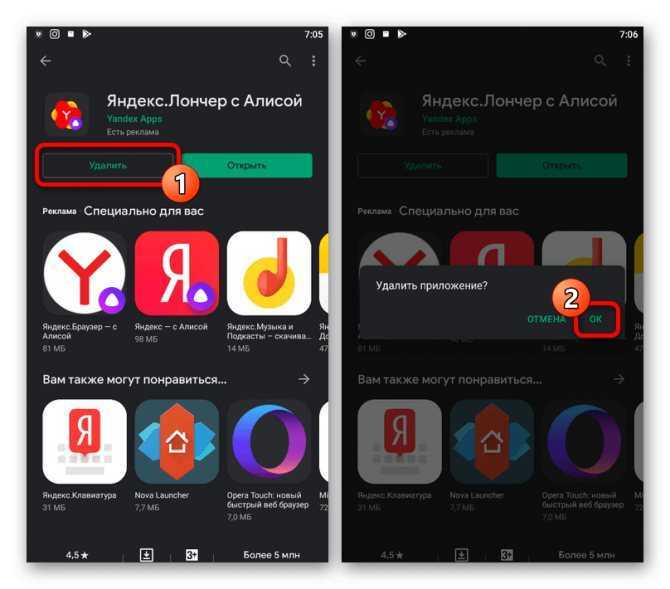
Дождитесь завершения процедуры, статус которой будет отображаться на экране. В результате должна будет появиться кнопка «Установить» вместо «Открыть» и «Удалить».
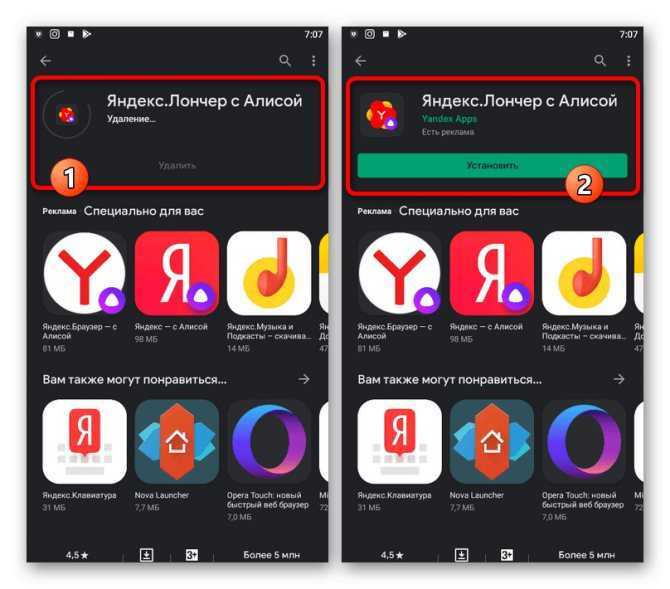
Процедура удаления таким способом занимает минимум времени, так как в данном случае нет необходимости искать отдельный раздел системных настроек. К тому же, действия будут идентичны на всех устройствах с последней версией сервисов Google.
Как установить и настроить
Итак, «Яндекс.Лончер» — это бесплатная графическая оболочка, распространяемая для устройств, работающих на базе операционной системы Android. Кроме основных функций, по приданию необычного внешнего вида привычному облику рабочего стола, данное приложение умеет отслеживать большинство запущенных процессов и контролировать потребляемые ими ресурсы, а также в приложение интегрирован многими полюбившийся голосовой помощник «Алиса»
Поэтому все, кто активно пользуется сервисами от компании Яндекс, обязательно следует обратить внимание на рассматриваемое в настоящей статье приложение
Возвращаясь к вопросу установки и настройки, стоит отметить, что данный «Launcher», как говорят сами разработчики не адаптирован для планшетных устройств, а также для его работы потребуется наличие версии Android 5.0 Lollipop или выше и 17 МБ свободного пространство (что в разы меньше, чем у некоторых конкурентов). Кроме того, если производитель вашего смартфона использует модифицированный версию операционной системы Android, то приложение работать на нём не будет, так как требуется наличие именно оригинальной ОС. Это распространяется на следующие модели смартфонов, которые принципиально не поддерживают Лончер от Яндекс:
- «Asus ZenFone 4»;
- «Asus ZenFone 5 / Asus ZenFone 5 LTE»;
- «Asus ZenFone 6»;
- «Asus Fonepad Note 6»;
- «Asus ZenFone C»;
- «Xiaomi Mi4i».
Для всех остальных для установки достаточно посетить магазин «Google Play/Play Market» и скачать приложение «Яндекс.Лончер», дождаться его автоматической установки и подтверждения безопасности, после чего следует выполнить следующий порядок действий.
ВАЖНО. Стоит упомянуть, что на разных версиях и моделях пункты меню и параметры могут называться по-разному, в рамках статьи для примера используется Xiaomi Redmi 5A
- откройте «Настройки» и пролистайте список до строки «Рабочий стол и Недавние»;
- ещё раз выберите «Рабочий стол» и в открывшемся списке тапните по строке «Yandex Launcher»;
- нажмите на кнопку «Домой» для активации лончера;
- система автоматически начнёт подбирать лучший сценарий оптимизации, а также предложит сменить обои на стандартные;
- при наличии желания предоставьте доступ к дополнительным данным (геолокация, контакты, смс и почта);
- на этом всё, наслаждайтесь полученным результатом.
Первое, что сразу бросится в глаза, – это произведённая сортировка установленного на устройстве программного обеспечения по принадлежности к определённым категориям, например, игры, общение, инструменты и т. д. Конечно же, список настраиваемых возможностей на этом не ограничивается. Для того чтобы открыть меню лончера, просто тапните по свободу месту экрана и дождитесь всплывания меню с дополнительными настройками, которые включают в себя:
«Персонализация» — включает в себя 7 основных разделов:
- «Обои» — на выбор предоставляется набор стандартных фонов, разбитых по категориям. Правда, выбор не большой, но обои достаточно красочные, кроме того, можно использовать изображения из Галереи или Живые обои;
- «Виджеты» — стандартный и уже приевшийся набор;
- «Темы» — поделены на 4 основных категории – «Цветная», «Чемпионат Мира», «Winter Holiday» и «World of Tanks». Так что каждый сможет найти для себя наиболее подходящий по вкусу вариант;
- «Стиль иконок» — два вида – это классические и объёмные (подушечки);
- «Меню приложений» — кроме стандартной кнопки, можно установить, например, мордочку кошки или собаки.
«Домашний экран»:
- «Рабочие столы» — позволяет добавить или удалить имеющиеся рабочие столы, мелочь, а приятно;
- «Сетка иконок» — позволяет поделить рабочее пространство рабочего стола, где размещаются иконки в любой пропорции из квадрата 6 на 6;
- «Эффекты переходов» — такой «презентационный» привычный раздел с 6 видами переходов от одного рабочего стола к другому.
«Алиса и поиск»:
- «Алиса» — включение/отключение голосового помощника;
- «Поисковый виджет» — для выбора используемой поисковой системой, которая будет установлена по умолчанию.
«Другие»:
- «Виджет часов и погоды» — предназначен для выбора параметров отображения погоды и часов, можно выбрать показывать часы/дату и погоду, или можно оставить только один параметр;
- «Уведомление» — включение/отключение отображения уведомлений в виде красного кружка с цифрой в левом нижним углу иконки;
- «Настройки телефона» — да, именно сюда был перенесён основной раздел настроек смартфона;
- «Рекомендации приложений» — позволяет отключить рекламу рекомендуемых проектов, порой рекламу достаточно назойливую.
«Лончер» — объединяет в себе три общих информативных разделов о рассматриваемом ПО.
Функции Яндекс лаунчер на Android:
- настройка интерфейса телефона под ваши желания;
- выбирайте под настроение — несколько коллекций обоев;
- персональные рекомендации;
- автоматическое завершение лишних процессов (функция ускорения);
- умные папки — превратите любую папку в полноценный экран;
- обновление наскучившего стандартного интерфейса;
- возможность искать установленные приложения по внешности, по цвету;
- плавная анимация;
- быстрый поиск и доступ к приложениям и файлам;
- рекомендации других продуктов от Яндекс;
- автоматическое разложение ваших программ/приложений/файлов по категориям;
- на основе ваших интересов пользователю предлагаются статьи, фотографии и видео;
- настройка виджета часов и погоды;
- хорошо реализованы иконки;
- настраиваемые уведомления;
- быстрая работа оболочки;
- сетка главного экрана позволит изменять количество и размер значков.




























